- Verwaltung
- Einstellungen und Berechtigungen der Organisation
- Einstellungen für die Nutzersichtbarkeit konfigurieren
Einstellungen für die Nutzersichtbarkeit konfigurieren
In diesem Artikel erfahren Sie, wie Sie mithilfe der Web-App die Einstellungen für die Nutzersichtbarkeit konfigurieren können.Was sind Nutzer-Sichtbarkeitseinstellungen?
Mit den Einstellungen für die Nutzersichtbarkeit können Sie die Zusammenarbeit vereinfachen und gleichzeitig die Privatsphäre Ihres Teams schützen. Indem Sie die Sichtbarkeit von Nutzern untereinander auf der Grundlage ihrer Website und Gruppenmitgliedschaften einschränken, sieht Ihr Team nur das, was für sie relevant ist, egal ob sie Aktionen zuweisen, Ergebnisse filtern oder über die Plattform zusammenarbeiten.
Beispielsweise sieht ein Nutzer, der Aktionen zuweist, nur andere Nutzer desselben Standortes oder nur Gruppen, denen er angehört. Dies trägt dazu bei, Störungen zu reduzieren und die Dinge fokussiert zu halten.

Wenn Sie über Berechtigung "Plattformverwaltung: Nutzer" verfügen, können Sie jederzeit alle Nutzer und Gruppen in der Organisation anzeigen und auswählen.
Einstellungen für die Nutzersichtbarkeit konfigurieren
Klicken Sie unten links auf der Seite auf den Namen Ihrer Organisation und wählen Sie Nutzer aus.
Klicken Sie oben rechts auf der Seite auf
und wählen Sie
aus.
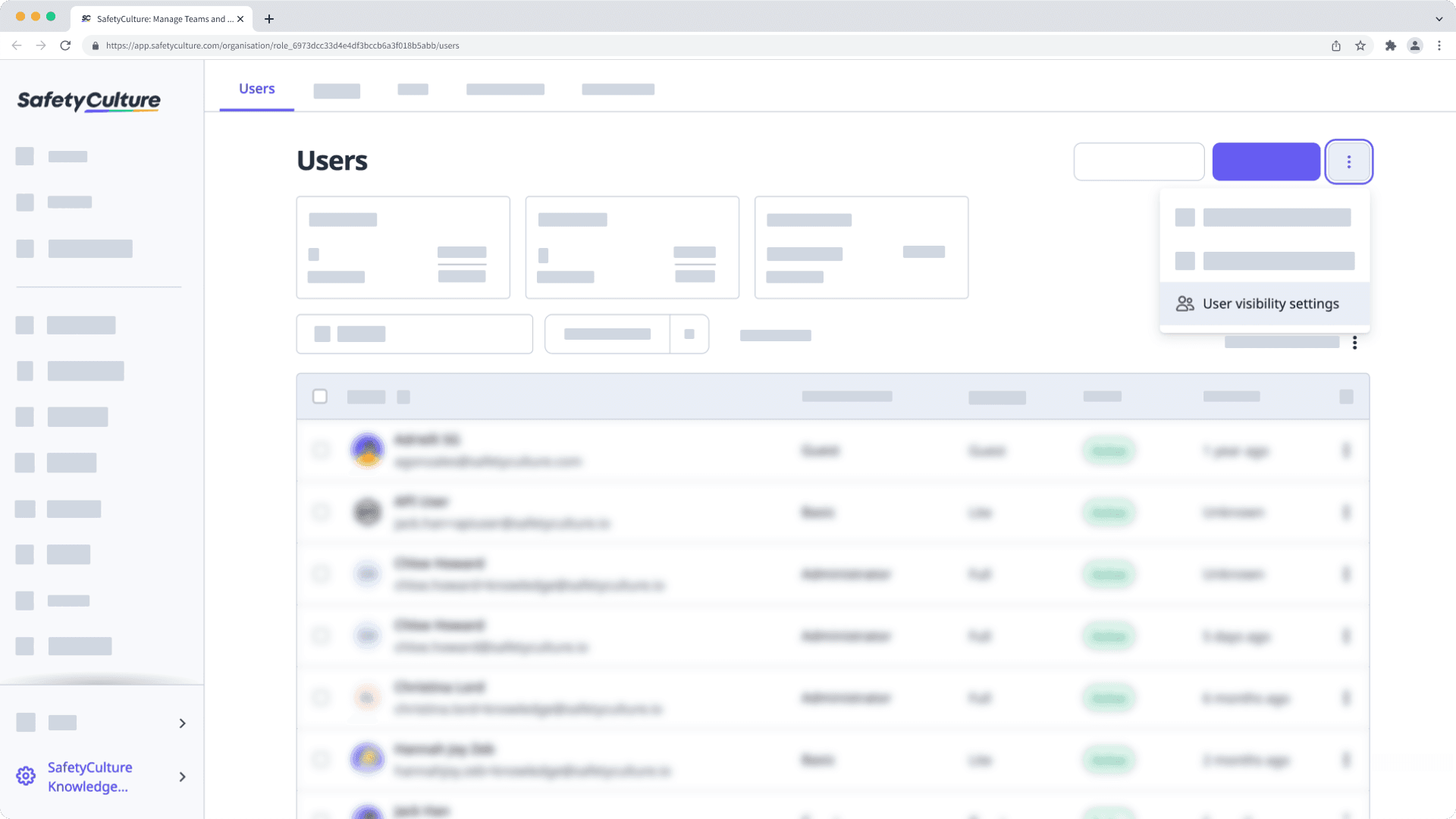
Wählen Sie im Popup-Fenster die Einstellung, die Sie für Ihre Organisation anwenden möchten:
Benutzer können alle Mitglieder der Organisation sehen: Jeder kann alle Benutzer und Gruppen in der Organisation anzeigen und auswählen.
Benutzer können nur Mitglieder ihrer Websites sehen und Gruppen auswählen, in denen sie Mitglied sind: Benutzer können Mitglieder derselben Websites oder aus einer Liste von Gruppen, in denen sie Mitglied sind, anzeigen und auswählen.
Benutzer können nur Mitglieder ihrer Websites sehen: Die Benutzer können die Mitglieder derselben Websites anzeigen und auswählen.
Klicken Sie auf Speichern und anwenden.
Häufig gestellte Fragen
Das liegt wahrscheinlich daran, dass auf Ihrem Mobilgerät nicht SafetyCulture 23.08 oder höher installiert ist. Damit die Änderungen der Sichtbarkeitseinstellungen für Nutzer wirksam werden, müssen sie die Version ihrer App auf den neuesten Stand bringen.
Wenn ein Nutzer bei keinem Standort Mitglied ist, kann er keine Nutzer in den Dropdown-Menüs sehen, bis er einem Standort hinzugefügt wird.
Wenn Ihre Einstellung für die Nutzersichtbarkeit auf "Nutzer können nur die Mitglieder ihrer Standorte anzeigen und eigene Gruppen auswählen" oder "Nutzer können nur die Mitglieder ihrer Standorte anzeigen" eingestellt ist, können sich die Nutzer Ihrer Organisation nicht gegenseitig sehen, es sei denn, sie gehören zum selben Standort.
War diese Seite hilfreich?
Vielen Dank für Ihre Anmerkungen.